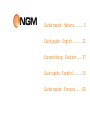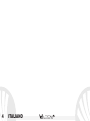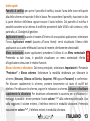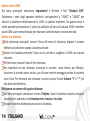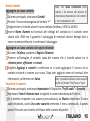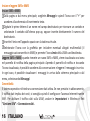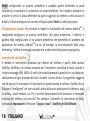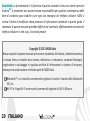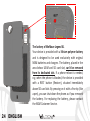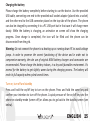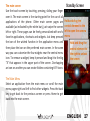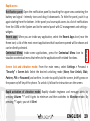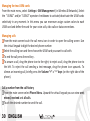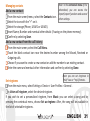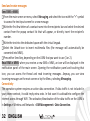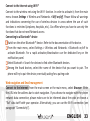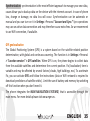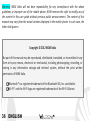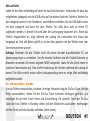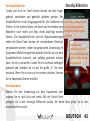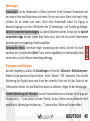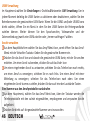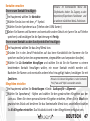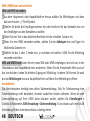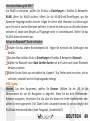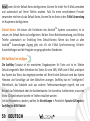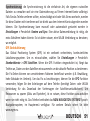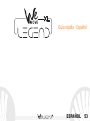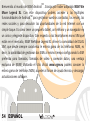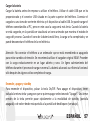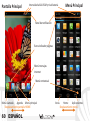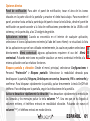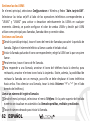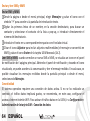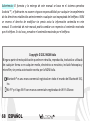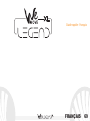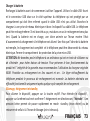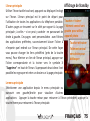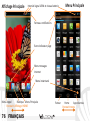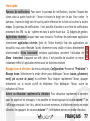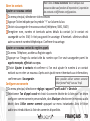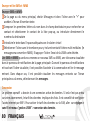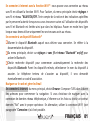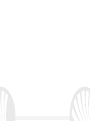NGM WeMove Legend XL Manuale del proprietario
- Categoria
- Compresse
- Tipo
- Manuale del proprietario
La pagina sta caricando ...
La pagina sta caricando ...
La pagina sta caricando ...
La pagina sta caricando ...

5ITALIANO
Guida rapida - Italiano

6 ITALIANO
Benvenuti nel mondo di NGM Android
TM
. Grazie per aver acquistato NGM
WeMove Legend XL. Con questo dispositivo potrete avere accesso alle molteplici
funzionalità di Android
TM
per gestire i vostri contatti, le mail, i social network e
per scoprire le opportunità della rete Internet con un solo tocco! Sarà come
avere un piccolo tablet, un telefono ed un navigatore in un unico, elegante
dispositivo. Rispetto agli Smartphone mono SIM sul mercato, NGM WeMove
Legend XL offre la comodità del DUAL SIM, che da sempre caratterizza l’intera
gamma
dei telefoni NGM, ovvero la possibilità di gestire due SIM
contemporaneamente impostando la SIM preferita per chiamate, videochiamate
e connessione dati; un vantaggio esclusivamente NGM! Visitando il sito ufficiale
www.ngm.eu potrete conoscere l’intera gamma di telefoni NGM, provare il
nostro pratico e funzionale servizio di e-commerce per acquistare telefoni ed
accessori, richiedere assistenza, accedere al forum di assistenza tecnica e
scaricare aggiornamenti software.

7ITALIANO
Assemblaggio
Inserire le USIM card: le USIM card contengono i vostri numeri telefonici, i codici PIN, i
collegamenti ai servizi esterni, contatti e altri importanti dettagli. Per accedere al vano
contenente gli slot delle USIM, spegnere il telefono e sollevare la cover a partire della parte
superiore del corpo del telefono. Per inserire una USIM nello slot 1, è necessario sollevare
lo sportellino metallico facendolo dapprima scorrere come indicato dalla freccia OPEN sul
supporto stesso. Inserite le schede USIM nei rispettivi slot con i contatti dorati rivolti verso
il basso (USIM2 va semplicemente inserita). Richiudere lo sportellino metallico dello slot 1 e
scorrerlo in direzione LOCK. Lo slot USIM 1
supporta USIM WCDMA.
Inserire la scheda di memoria: Per sfruttare
tutte le funzioni di NGM WeMove Legend XL,
si consiglia l'utilizzo di una micro-SD: il suo slot
è adiacente a quello dello slot 2, nella parte
posteriore del telefono. Inserite la scheda
micro-SD nel proprio slot con i contatti dorati
rivolti verso il basso dopo aver sbloccato lo
sportellino metallico facendolo scorrere in
direzione OPEN. Richiudere lo sportellino
facendolo scorrere in direzione LOCK.
Attenzione: eseguire tutte le operazioni di inserimento schede SIM e scheda di
memorie soltanto dopo aver spento il telefono, per evitare di perdere dati.
Slot 1: USIM1 (UMTS o GSM)
Slot 2: USIM2 (GSM)
Slot micro SD

8 ITALIANO
La batteria di WeMove Legend XL
Il vostro apparecchio è fornito con una batteria a
polimeri di litio ed è progettato per l’uso esclusivo di
batterie e accessori originali NGM. La batteria collocata
nell’area sottostante gli slot USIM e micro SD, non può
essere rimossa dal suo alloggiamento. Nel caso in cui
sia necessario un riavvio forzato del telefono, ad
esempio in caso di blocco dello stesso, il dispositivo è
dotato di un tasto REST (Restore), collocato subito al di
sopra dello slot micro SD. Premendo su di esso, con
l’aiuto di una punta fine (es. quella di una penna), è
possibile spegnere il telefono come se fosse stata tolta
la batteria. La sostituzione della batteria è possibile
rivolgendosi al servizio di assistenza NGM.

9ITALIANO
Caricare la batteria
Caricate la batteria prima di iniziare ad utilizzare l’apparecchio. Utilizzate il cavo USB in
dotazione ed il connettore USB posto sul lato superiore del telefono. Connettete il
caricatore ad una presa della rete elettrica e quindi il dispositivo al cavo USB. Si può
caricare il telefono anche collegandolo con il PC, ma in questo caso la carica sarà più lenta.
Quando la batteria è in carica, un’icona animata sullo schermo mostra lo stato di
avanzamento del processo. Una volta che l’icona della batteria è riempita, la carica è
completata e il telefono può essere disconnesso dalla rete elettrica.
Attenzione: Non collegate il telefono ad un computer che si sta accendendo o spegnendo
per evitare sbalzi di tensione. Per preservare la corretta funzionalità del prodotto e
l'integrità della garanzia si raccomanda l'utilizzo di caricabatterie originali NGM. Procedete
alla ricarica esclusivamente al coperto e in luoghi asciutti. Un leggero riscaldamento del
telefono durante il processo di ricarica è del tutto normale. La batteria raggiungerà la sua
piena efficienza funzionale solo dopo alcuni cicli completi di ricarica.
Accensione, spegnimento e standby
Per accendere il dispositivo, tenete premuto il tasto on/off. Per spegnere il dispositivo,
tenete premuto lo stesso tasto e confermate lo spegnimento selezionando “Spegni”. Una
pressione breve permette invece di passare rapidamente alla modalità di standby (schermo
spento) o di tornare da questa allo schermo di sblocco (vedi sotto).

10 ITALIANO
Fotocamera
Connettore
Micro USB
Ingresso auricolare
Volume
“+” e “-“
Tasto
On/Off e
standby
Microfono
Speaker
Touch screen
capacitivo
Fotocamera
frontale
Sensori luminosità e
prossimità
Flash
Ricevitore

11ITALIANO
La schermata principale
Usate il touch screen toccando, tenendo premuto o
trascinando un dito sullo schermo. La schermata principale è il
punto di partenza per l'utilizzo di tutte le applicazioni del
telefono cellulare. Altre pagine si trovano affiancate rispetto a
quella principale, alle quali si accede scorrendo lo schermo
verso destra e sinistra. Tali pagine sono personalizzabili con i
collegamenti delle applicazioni preferite: dal menu principale
tenete premuta l’icona dell’applicazione desiderata,
successivamente rilasciate l’icona in qualsiasi punto sulla
schermata principale. In questo modo è possibile anche
cambiare i collegamenti predefiniti (accanto al tasto menu). Per
eliminare un collegamento dallo schermo principale, tenete
premuta l’icona corrispondente e trascinatela verso il simbolo X
“Rimuovi” in alto sullo schermo. Sovrapponendo due icone è
possibile raggrupparle e creare una cartella sulla pagina
principale.
Il Menu principale
Selezionate un’applicazione dal menu principale o scorrete verso sinistra/destra per
visualizzare altre applicazioni. Premete il tasto indietro per tornare alla schermata
precedente; premere il tasto Home per tornare alla schermata principale.
Tocca e trascina
l’elemento centrale
verso sinistra per
utilizzare la fotocamera
Tocca e trascina
l’elemento centrale
verso destra per
sbloccare
Schermata di Standby

12 ITALIANO
Indietro Home App recenti
Scorrimento menu
Schermata Principale
Menu Principale
Scorrimento schermate HOME
Pannello di notifica
Intensità segnale USIM e livello batteria
Barra indicatore pagine
Menù contestuale
Menu Chiamata Rubrica Menu Principale
Internet
Menu messaggi

13ITALIANO
Scelte rapide
Pannello di notifica: per aprire il pannello di notifica, toccate l'area delle icone nella parte
alta dello schermo e trascinate il dito in basso. Per nascondere il pannello, trascinate in alto
la parte inferiore dell'elenco oppure toccare il tasto indietro. Dal pannello di notifica è
possibile accedere ad un elenco di notifiche provenienti dalle USIM o dal sistema e, nella
parte alta, ai 12 widgets di gestione.
Applicazioni recenti: quando vi trovate all’interno di una qualsiasi applicazione, selezionare
l’icona Applicazioni recenti (accanto all’icona Home): verrà visualizzato l’elenco delle
applicazioni a cui avete effettuato l'accesso di recente; direttamente selezionabili.
Menu contestuale: alcune applicazioni prevedono l’utilizzo di un Menu contestuale.
Premendo su tale icona, è possibile visualizzare un menu contestuale riferito
all’applicazione stessa con le relative funzioni.
Blocco schermo e vibrazione: Dal menu principale, selezionare Impostazioni > Personale
“Protezione” > Blocco schermo. Selezionare la modalità desiderata per sbloccare lo
schermo (Nessuna, Sblocco col Sorriso, Sequenza, PIN oppure Password) e confermare.
Per bloccare rapidamente lo schermo, premere brevemente sul tasto di on/off del
telefono. Per sbloccare lo schermo, seguire le indicazioni a schermo. Attivare o disattivare
rapidamente la vibrazione: Per disattivare velocemente la suoneria per le chiamate e i
messaggi è possibile tenere premuto il tasto volume “–“ dalla schermata principale. Una
volta raggiunto il volume minimo, il telefono entrerà in modalità vibrazione. Premendo
nuovamente volume “–“, il telefono entrerà in modalità silenzioso.

14 ITALIANO
Gestire le due USIM
Dal menu principale, selezionare Impostazioni > Wireless e Reti “Gestione SIM”.
Selezionare i nomi degli operatori telefonici corrispondenti a “USIM1” e “USIM2” per
attivare o disattivare selettivamente le USIM in qualsiasi momento. Da questo menu è
anche possibile personalizzare il colore da attribuire all’icona di ciascuna USIM e decidere
quale USIM usare come principale per chiamate, videochiamate e connessione dati.
Gestire una chiamata
Dalla schermata principale, toccare l’icona del menu di chiamata, digitare il numero
telefonico da chiamare usando la tastiera virtuale.
Avviare la chiamata premendo l’icona con la cornetta e scegliere la USIM con la quale
chiamare.
Per terminare, toccare l’icona di fine chiamata.
Per rispondere ad una chiamata, trascinare la cornetta verso destra; per rifiutarla,
trascinare la cornetta verso sinistra, per rifiutare tramite messaggio portare la cornetta
verso l’alto. Per silenziare una chiamata in arrivo, toccare il tasto Volume “+” o “–“ (sul
lato destro del telefono).
Richiamare un numero dal registro chiamate
Dal menu principale, selezionare il menu Telefono. Sopra il tastierino numerico vengono
visualizzate in automatico le chiamate perse, ricevute e in uscita
Toccare il numero desiderato per avviare la chiamata.

15ITALIANO
Gestire contatti
Aggiungere un nuovo contatto:
Dal menu principale, selezionare Contatti.
Premere l’icona contrassegnata dal simbolo “+”.
Scegliere dove si intende salvare il nuovo contatto (telefono, USIM1 o USIM2).
Inserire Nome, Numero ed eventuali altri dettagli del contatto (se il contatto viene
salvato sulle USIM non è garantito il salvataggio di eventuali ulteriori dettagli oltre a
nome e numero telefonico) e confermare il salvataggio.
Aggiungere un nuovo contatto dal registro chiamate:
Dal menu Telefono, accedere al Registro Chiamate
Premere sull’immagine di contatto vuota del numero che si intende salvare tra le
chiamate perse, effettuate o ricevute.
Scegliere Aggiungi a contatti e confermare se si vuole aggiungere il numero ad un
contatto esistente o crearne uno nuovo. Dopo aver aggiunto nome ed eventuali altre
informazioni, confermare con Salva.
Impostare le suonerie
Dal menu principale, selezionare Impostazioni > Dispositivo “Profili audio” > Generale.
Selezionare Tono di chiamata voce e scegliere la suoneria desiderata dall’elenco.
Se si desidera impostare una suoneria personalizzata, da Musica selezionare il brano
audio desiderato, quindi Usa come suoneria premendo il menu contestuale. A questo
punto il file audio sarà inserito nell’elenco delle suonerie disponibili.
Note: è possibile utilizzare come suonerie
dei file nei formati *mid,*wav o *mp3.
Note: Nel menu contestuale della
rubrica si ha accesso alle funzioni di
importazione/esportazione dei contatti
e varie impostazioni utili.

16 ITALIANO
Inviare e leggere SMS e MMS
Inviare SMS e MMS:
Dalla pagina o dal menu principale, scegliete Messaggi e quindi l’icona con il “+” per
accedere alla schermata di inserimento testo.
Digitate le prime lettere di un nome nel campo destinatario per ricercare un contatto e
selezionate il contatto dall’elenco pop-up, oppure inserite direttamente il numero del
destinatario.
Inserite il testo nell’apposito spazio con la tastiera virtuale.
Selezionate l’icona con la graffetta per includere eventuali allegati multimediali (il
messaggio sarà convertito in MMS) e premete l’icona Invio della USIM card desiderata.
Leggere SMS e MMS: quando rivecete un nuovo SMS o MMS, viene visualizzata una icona
nel pannello di notifica della pagina principale. Aprendo il pannello di notifica e toccando
l’icona visualizzata, è possibile accedere alla conversazione e leggere il messaggio in arrivo.
In ogni caso, è possibile visualizzare i messaggi in arrivo dallo schermo principale o dal
menu, selezionando Messaggi.
Connettività
Il sistema operativo richiede una connessione dati attiva. Se non previsto in abbonamento,
il traffico dati implica dei costi; si consiglia quindi di configurare l’accesso Internet tramite
WiFi. Per abilitare il traffico dati sulla USIM, andare in Impostazioni > Wireless e Reti
“Gestione SIM” > Connessione dati.

17ITALIANO
Connettersi a Internet con la funzione Wi-Fi®
Potete collegarvi alla rete WLAN utilizzando la funzione Wi-Fi. Per attivarla, dal menu
principale scegliere Impostazioni > Wireless e Reti ” WLAN” on/off. Attenetevi a tutte le
avvertenze e le indicazioni specificate dal personale autorizzato quando vi trovate in aree
in cui l’uso dei dispositivi wireless è limitato (aeroplani, ospedali ecc.). Passate alla Modalità
offline quando dovete utilizzare solo i servizi che non richiedono l’accesso alla rete.
Connettersi a un dispositivo Bluetooth®
Accendere il dispositivo Bluetooth al quale si desidera collegarsi. Riferirsi alla
documentazione del dispositivo.
Dal menu principale, scegliere in Impostazioni > Wireless e Reti ” Bluetooth” on/off per
attivare il Bluetooth.
Scegliere Cerca dispositivi per avviare automaticamente la ricerca di dispositivi Bluetooth
Tra i dispositivi rilevati, selezionare il nome del dispositivo da associare. Il telefono
tenterà di associarsi al dispositivo, eventualmente verrà richiesto un codice di
associazione.
Navigare nel web e gestire le Email
Connettersi a Internet: dal menu principale, scegliete Browser. Digitate l’URL nella barra
degli indirizzi per avviare la navigazione. Se si sceglie di navigare con la connessione dati
della rete telefonica, informarsi sui costi o scegliere un contratto dati “flat” con il proprio
operatore. In alternativa, utilizzate la connessione Wi-Fi (vedi paragrafo “Connettività”)
dove possibile.

18 ITALIANO
Email: configurando un account predefinito è possibile gestire facilmente la posta
elettronica e visualizzarla in automatico sul proprio telefono. Se si desidera utilizzare un
provider di servizi di posta differente da quello suggerito dal telefono come account di
default, si dovrà configurare un account nell’applicazione Email nel Menu principale.
Configurazione account: Per sfruttare al meglio le funzionalità del sistema Android
TM
, è
consigliabile configurare un account predefinito. Alla prima accensione, il telefono vi
guiderà nella configurazione di un account predefinito che permetterà di accedere alle
applicazioni del sistema Android
TM
tra cui ad esempio, la sincronizzazione della posta
elettronica, l’utilizzo di messaggi istantanei e la condivisione della posizione geografica.
Inserire testo con SwiftKey
Il metodo di inserimento impostato per default nel telefono è quello della tastiera
SwiftKey. SwiftKey è un sistema avanzato per l'inserimento predittivo di testo; quando si
scrivono messaggi SMS, MMS o E-mail, tale modalità prevede la parola che si sta digitando,
cambiandola ad ogni pressione dei tasti. Durante il primo utilizzo, il programma suggerirà
con dei pop-up le innovazioni e le peculiarità di questo sistema di scrittura. SwiftKey ha un
Dizionario “intelligente” che trae vocaboli anche dalle varie applicazioni del telefono, quali
la rubrica, i social network, ecc. Per il corretto funzionamento del dizionario, è necessario
installare nel telefono una micro-SD. Per cambiare i parametri di inserimento del testo,
selezionate Impostazioni > Personale “Lingua e input” > SwiftKey for NGM-Mobile.

19ITALIANO
Sincronizzazione: La sincronizzazione è il modo più efficace per gestire i propri dati utili
perché permette di effettuare un backup di tali dati presenti sul dispositivo con l’account
internet. In caso di cambio, smarrimento o danneggiamento del telefono non si
verificheranno perdite di questi dati. La sincronizzazione può essere automatica o manuale
e può essere attivata in Impostazioni >Personale “Account e Sinc.” L’operazione di
sincronizzazione utilizza una connessione dati attiva, che potrebbe comportare dei costi di
traffico dati. Si consiglia pertanto di utilizzare una connessione WiFi, quando disponibile.
Geolocalizzazione GPS
Il Global Positioning System (GPS) è un sistema di posizionamento su base satellitare, a
copertura globale e continua. Per accedere al GPS, selezionare Impostazioni > Personale
“Servizi posizione” > Satelliti GPS. Quando la funzione GPS viene attivata, il telefono inizia
a raccogliere dati dai satelliti disponibili e quindi stabilisce la sua posizione corrente. I
Tempi di Fix (Rilevamento della posizione) sono variabili e possono essere influenzati da
svariati fattori esterni (nuvolosità, schermatura da edifici ecc). Per rendere più veloce il Fix,
si può attivare la funzione EPO e seguire le istruzioni (richiede connessione dati o WiFi per il
download della previsione delle orbite dei satelliti). Per limitare il consumo di batteria e
memoria, si raccomanda di disattivare il GPS quando non viene usato. Il telefono dispone
del sistema di navigazione NGM NAVIGATION SYSTEM
©
preinstallato. Per ulteriori dettagli
sul funzionamento del sistema visitate il sito www.ngm.eu.

20 ITALIANO
Avvertenza: La formattazione e la fornitura di questo manuale si basa sui sistemi operativi
Android
TM
; il produttore non assume alcuna responsabilità per qualsiasi inadempienza delle
linee di condotta sopra stabilite o per ogni uso improprio del telefono cellulare. NGM si
riserva il diritto di modificare senza preavviso le informazioni contenute in questa guida. Il
contenuto di questo manuale potrebbe differire dal contenuto effettivamente mostrato nel
telefono cellulare. In tale caso, il secondo prevale.
Copyright © 2012 NGM Italia
Nessuna parte di questo manuale può essere riprodotta, distribuita, tradotta trasmessa
in alcuna forma o tramite alcun mezzo, elettronico o meccanico, compresi fotocopie,
registrazione o salvataggio in qualsiasi archivio di informazioni o sistema di recupero,
senza previa autorizzazione scritta da parte di NGM Italia.
Bluetooth® è un marchio commerciale registrato in tutto il mondo della Bluetooth
SIG, Inc.
Wi-Fi® e il logo Wi-Fi sono marchi commerciali registrati di Wi-Fi Alliance.
La pagina sta caricando ...
La pagina sta caricando ...
La pagina sta caricando ...
La pagina sta caricando ...
La pagina sta caricando ...
La pagina sta caricando ...
La pagina sta caricando ...
La pagina sta caricando ...
La pagina sta caricando ...
La pagina sta caricando ...
La pagina sta caricando ...
La pagina sta caricando ...
La pagina sta caricando ...
La pagina sta caricando ...
La pagina sta caricando ...
La pagina sta caricando ...
La pagina sta caricando ...
La pagina sta caricando ...
La pagina sta caricando ...
La pagina sta caricando ...
La pagina sta caricando ...
La pagina sta caricando ...
La pagina sta caricando ...
La pagina sta caricando ...
La pagina sta caricando ...
La pagina sta caricando ...
La pagina sta caricando ...
La pagina sta caricando ...
La pagina sta caricando ...
La pagina sta caricando ...
La pagina sta caricando ...
La pagina sta caricando ...
La pagina sta caricando ...
La pagina sta caricando ...
La pagina sta caricando ...
La pagina sta caricando ...
La pagina sta caricando ...
La pagina sta caricando ...
La pagina sta caricando ...
La pagina sta caricando ...
La pagina sta caricando ...
La pagina sta caricando ...
La pagina sta caricando ...
La pagina sta caricando ...
La pagina sta caricando ...
La pagina sta caricando ...
La pagina sta caricando ...
La pagina sta caricando ...
La pagina sta caricando ...
La pagina sta caricando ...
La pagina sta caricando ...
La pagina sta caricando ...
La pagina sta caricando ...
La pagina sta caricando ...
La pagina sta caricando ...
La pagina sta caricando ...
La pagina sta caricando ...
La pagina sta caricando ...
La pagina sta caricando ...
La pagina sta caricando ...
La pagina sta caricando ...
La pagina sta caricando ...
La pagina sta caricando ...
La pagina sta caricando ...
La pagina sta caricando ...
La pagina sta caricando ...
-
 1
1
-
 2
2
-
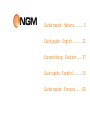 3
3
-
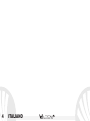 4
4
-
 5
5
-
 6
6
-
 7
7
-
 8
8
-
 9
9
-
 10
10
-
 11
11
-
 12
12
-
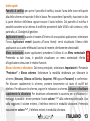 13
13
-
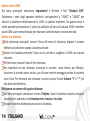 14
14
-
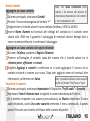 15
15
-
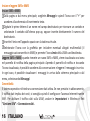 16
16
-
 17
17
-
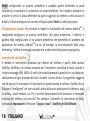 18
18
-
 19
19
-
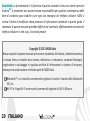 20
20
-
 21
21
-
 22
22
-
 23
23
-
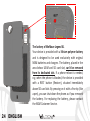 24
24
-
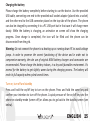 25
25
-
 26
26
-
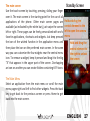 27
27
-
 28
28
-
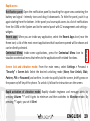 29
29
-
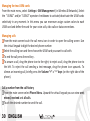 30
30
-
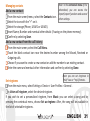 31
31
-
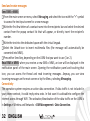 32
32
-
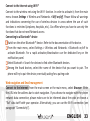 33
33
-
 34
34
-
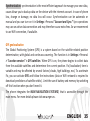 35
35
-
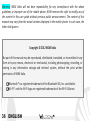 36
36
-
 37
37
-
 38
38
-
 39
39
-
 40
40
-
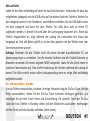 41
41
-
 42
42
-
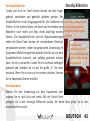 43
43
-
 44
44
-
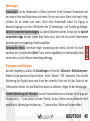 45
45
-
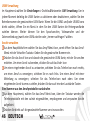 46
46
-
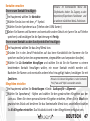 47
47
-
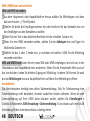 48
48
-
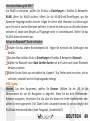 49
49
-
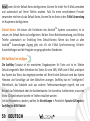 50
50
-
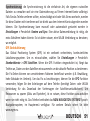 51
51
-
 52
52
-
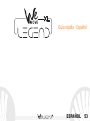 53
53
-
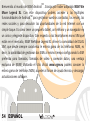 54
54
-
 55
55
-
 56
56
-
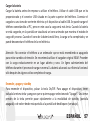 57
57
-
 58
58
-
 59
59
-
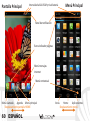 60
60
-
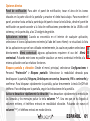 61
61
-
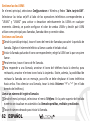 62
62
-
 63
63
-
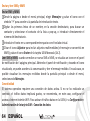 64
64
-
 65
65
-
 66
66
-
 67
67
-
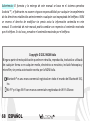 68
68
-
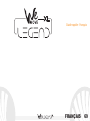 69
69
-
 70
70
-
 71
71
-
 72
72
-
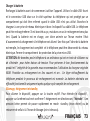 73
73
-
 74
74
-
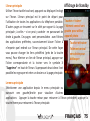 75
75
-
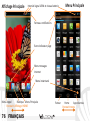 76
76
-
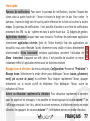 77
77
-
 78
78
-
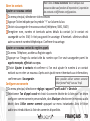 79
79
-
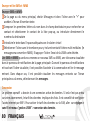 80
80
-
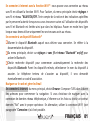 81
81
-
 82
82
-
 83
83
-
 84
84
-
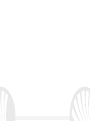 85
85
-
 86
86
NGM WeMove Legend XL Manuale del proprietario
- Categoria
- Compresse
- Tipo
- Manuale del proprietario
in altre lingue
Documenti correlati
-
NGM Absolute Guida utente
-
NGM WE MOVE POLARIS Manuale del proprietario
-
NGM Stylo+ Manuale utente
-
NGM Explorer Guida Rapida
-
NGM Stylo+ Manuale utente
-
NGM WeMove Wilco Guida Rapida
-
NGM Forward Infinity Manuale utente
-
NGM Dynamic Racing Manuale del proprietario
-
NGM Dynamic Maxi Manuale utente
-
NGM YOUNG Manuale utente